
Zálohování dat
 Obsah lekce:
Obsah lekce:
- Zálohování dat
- Volba typu, času a médií pro zálohování
- Možnost použití více pevných disků v počítači
- Volba zálohovacího softwaru
- Možnosti zálohování v operačních systémech Windows Vista a Windows 7
- Další zálohovací programy
Zálohování dat
V oblasti informačních technologií (stejně jako v jiných oblastech) nikdy nelze zajistit stoprocentní spolehlivost. Hardware a software lze nahradit docela jednoduše (když pomineme finanční stránku věci), avšak data, které uživatel vytváří často i několik let, jsou často nenahraditelná, proto je nutné řešit také jejich zálohování.
Možná rizika ztráty dat mohou být následující:
- Chyba nebo poškození hardwaru
- Chyba softwaru
- Počítačové viry a škodlivý software
- Chyba uživatele
- Přírodní vlivy (požár, ...)
- ...
Před samotným zálohováním dat je vhodné si zodpovědět několik otázek:
- Co zálohovat?
- Jak často zálohovat?
- Na jaká média zálohovat?
- Jaký zálohovací software zvolit?
Volba typu zálohování
Dle typu můžeme zálohování rozdělit do dvou skupin: zálohování celých disků nebo oddílů a zálohování souborů a složek.
V případě zálohování celých disků nebo oddílů je možnost kromě dat zálohovat i operační systém s aplikacemi a veškerým nastavením – vytváří se přesná kopie disku. Výhodou tohoto řešení je možnost velmi rychle obnovit původní nastavení počítače. Nevýhodou je vysoká časová náročnost pro zálohování (popřípadě obnovení) dat.
Druhá možnost – zálohování souborů a složek – umožňuje zálohovat pouze vybraná data. Zde uživatel může vybrat pouze důležitá data a tím zálohování urychlit.
Druhý pohled na rozdělení záloh podle typu je dělení na zálohy úplné (zálohuje se aktuální stav) a inkrementální (na začátku se provede úplná záloha a následně už se provádějí pouze zálohy nově vytvořených a změněných souborů). Tímto způsobem zálohování lze ušetřit čas na vytvoření zálohy, avšak při obnovování dat ze zálohy je nejprve nutné obnovit zálohu úplnou
Volba času zálohování
Volbu času můžeme rozdělit do dvou otázek: Jak často zálohovat a kdy zálohovat. Tato otázka je nejdůležitější zejména u serverů a u dat, kde dochází často ke změnám. Je třeba brát v úvahu, že zálohování by zbytečně nemělo zatěžovat systém, když se s ním pracuje (tzn. například u serverů v nočních hodinách, kdy k němu přistupuje méně uživatelů) a mělo by probíhat tak často, aby případná ztráta dat byla co nejmenší).
U domácího počítače, který používá uživatel k přístupu na Internet a třeba ke zpracování fotografií z dovolené bude postačovat interval zálohování v řádech týdnů, avšak pokud se bude jednat o server, na kterém bude provozován nějaký důležitý informační systém (např. databáze školy, …), tak je vhodné provádět zálohu i každý den.
Volba médií pro zálohování
Důležitým rozhodnutím při zálohování dat je volba typu médií. Nejjednodušším řešením je zálohování na pevný disk v počítači, avšak tato metoda zálohování neřeší některá rizika ztráty dat (poškození dat vlivem viru, přepětí, …).
Další skupinou nosičů pro zálohování jsou optická média. Zde je na výběr CD, DVD a Blu-Ray. Princip ukládání dat i výhody a nevýhody jsou zde velmi podobné, základní rozdíl je zde pouze v kapacitě médií – od 700 MB u CD přes 4,7 – 8,5 GB u DVD do 25 GB u Blu-Ray. Výhodou tohoto řešení je velká rozšířenost médií i mechanik a jejich relativně nízká cena. Nevýhodou je nemožnost opakovaného zápisu (která však odpadá s přepisovatelnými médii), náchylnost k poškození (poškrábání apod.) a nižší životnost médií.
Externí pevné disky nabízí vysokou kapacitu úložného prostoru za nízkou cenu. Do této skupiny lze zařadit jak externí disky připojitelné k počítači přes USB, FireWire nebo eSata, tak i síťové pevné disky, ke kterým lze přistupoval přes lokální počítačovou síť. Výhodou je vysoká kapacita a možnost opakovaného přepisu. Nevýhodou je náchylnost na mechanické poškození a na výpadky proudu.
Flash disky a paměťové karty jsou další alternativou pro zálohování dat. Na rozdíl od pevných disků nabízí nižší kapacitu a v levnějších variantách nižší rychlost zápisu dat. Nevýhodou je náchylnost na poškození dat vlivem statické elektřiny a omezený počet zápisů (většinou se uvádí 1 až 100 tisíc).
Poslední častěji používanou alternativou je online zálohování. V tomto případě jsou pro zálohování dat využívány servery třetích stran. Zde se odpovědnost za úložný prostor přenáší na poskytovatele služby, což však může být výhodou i nevýhodou zároveň. Další nevýhodou je požadavek na připojení k Internetu. Mezi tyto služby patří například servery zalohujeme.cz nebo idrive.com.
Každé z výše uvedených médií má své výhody a nevýhody, pro snížení rizika ztráty dat je proto vhodné vytvářet více záloh na různé typy médií, tím se sníží pravděpodobnost nečitelnosti zálohy.
Většinou je vhodné vytvořit tři zálohy na různé typy médií (DVD, externí disk, ...) a tyto zálohy by také měly být vhodně uloženy. Zejména u citlivých dat by média neměla být uložena přímo u zálohovaného počítače. Rizikem totiž není jen ztráta dat v důsledku virů, chyby softwaru apod., ale i živelné katastrofy (povodně, požáry, ...).
Možnost použití více pevných disků v počítači
Určitým řešením ochrany dat je i použití více disků v počítači. Zde připadá v úvahu několik variant. Například můžeme využít jeden disk pro operační systém a aplikace a druhý disk pro data. V tomto případě, pokud dojde k poškození operačního systému, není třeba řešit zálohování a obnovování dat. Stačí přeinstalovat operační systém, který se nachází na zvláštním disku, a data na druhém disku nejsou ovlivněna. Tímto samozřejmě nelze ošetřit všechny chyby a samozřejmě je vhodná kombinace s jiným způsobem zálohování.
Druhou možností je využití dalších pevných disků pro tvorbu záloh, avšak je třeba brát v úvahu vyšší možnost poškození záloh, protože disk se zálohou je v provozu po celou dobu provozu počítače (i když s menším množstvím čtení a zápisů než u hlavního disku).
Poslední možností jsou disková pole RAID, těm však bude věnována samostatná kapitola.
Volba zálohovacího softwaru
Na trhu je velké množství zálohovacího softwaru, ať už velmi kvalitní placený software, jako například Norton Ghost nebo Acronis True Image, tak i velké množství aplikací zdarma, například Comodo Backup (http://www.comodo.com/home/data-storage-encryption/comodo-backup.php) nebo DriveImage XML (http://www.runtime.org/driveimage-xml.htm).
Pro zálohování je však možné využít i nástroje, které jsou součásti operačního systému. V případě operačního systému Windows Vista nebo Windows 7 lze využít nástroj „Zálohování a obnovení“, který nabízí nejen zálohování vybraných souborů a složek, ale i zálohování kompletních diskových oddílů. Tomuto nástroji se věnuje následující kapitola.
Možnosti zálohování v operačních systémech Windows Vista a Windows 7
Operační systémy Windows nabízí ve svých nejnovějších verzích nástroj pro zálohování, který umožňuje zálohovat nejen samostatné soubory a složky, ale i kompletní disky či diskové oddíly včetně operačního systému a aplikací.
Tento nástroj lze v operačních systémech Windows Vista a Windows 7 najít v nabídce START -> Všechny programy -> Údržba -> Zálohování a obnovení.
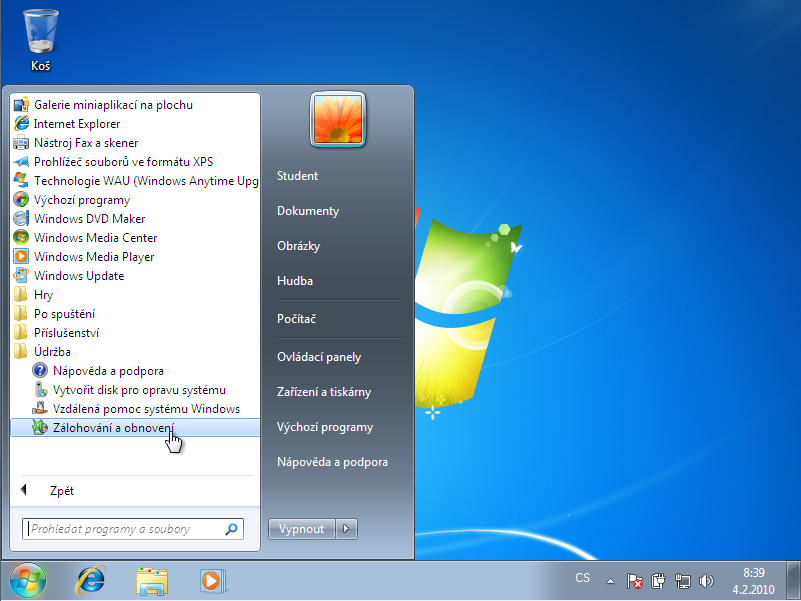
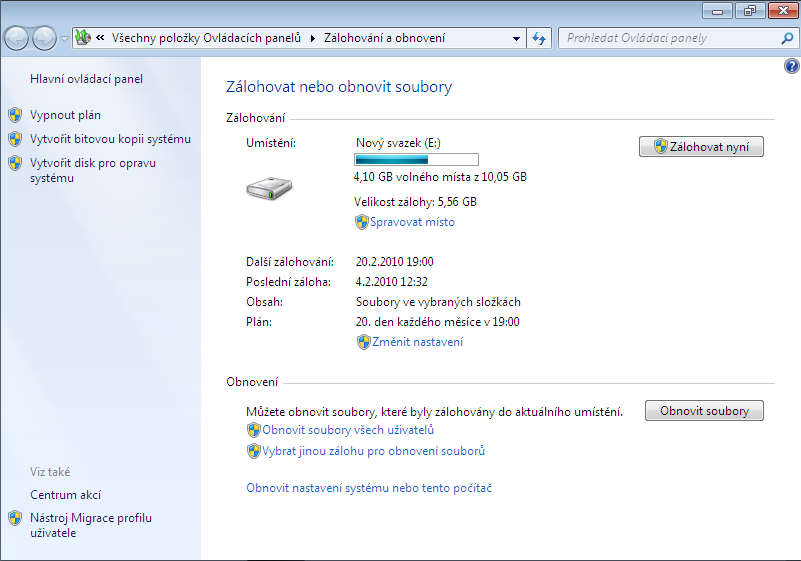
Bitová kopie disku
Prvním nástrojem pro zálohování je nástroj pro vytvoření bitové kopie disku. Tento nástroj vytváří úplnou zálohu disku včetně operačního systému a aplikací. Použití tohoto nástroje je velmi jednoduché. Po spuštění nástroje uživatel vybere, kam chce umístit zálohu, která má být vytvořena (na výběr má pevný disk, DVD nebo umístění v síti) a v dalším kroku se spustí vytvoření zálohy. Je však třeba brát v úvahu, že pro vytvoření zálohy je nutné volné místo na cílovém médiu, které odpovídá přibližně množství využitého místa na zálohovaném disku.
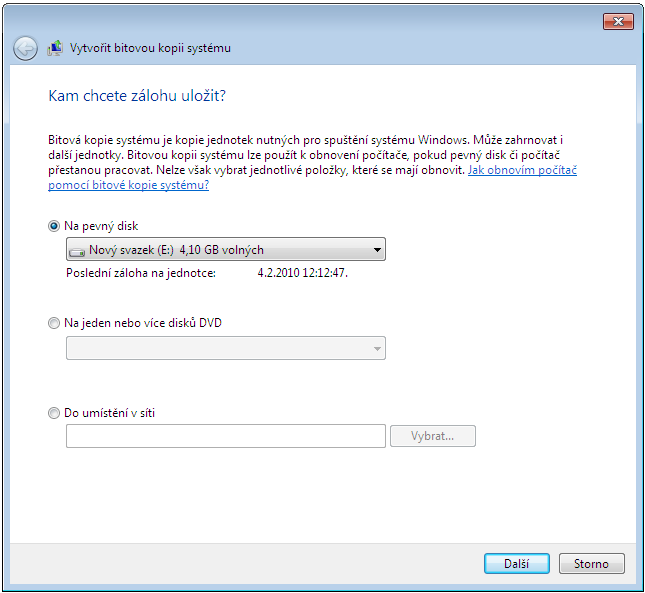
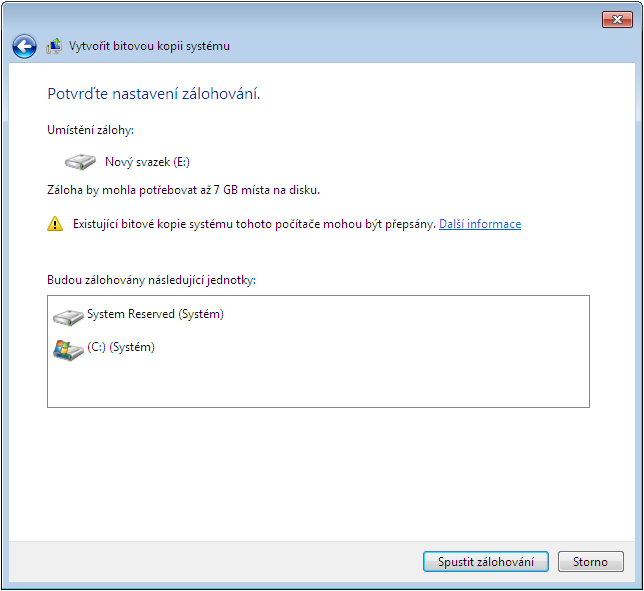
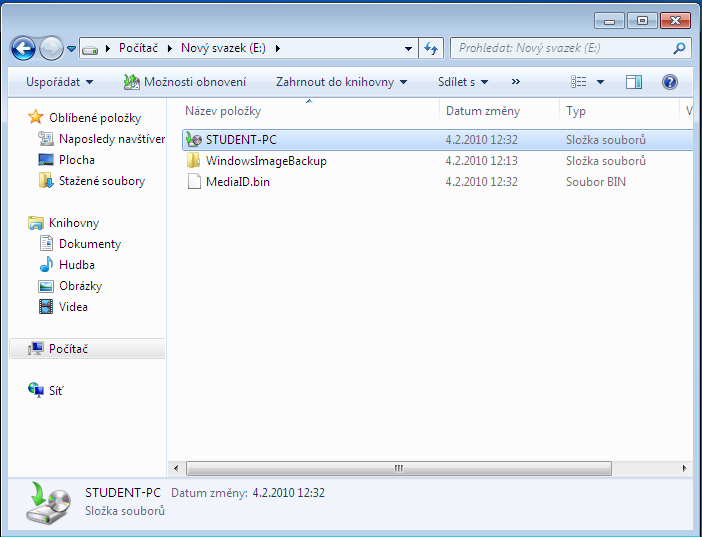
Vytvoření disku pro opravu systému
Druhý nástroj, který se nachází v této aplikaci, s tím předchozím úzce souvisí. Jedná se o nástroj pro vytvoření disku pro opravu systému. Tento disk umožňuje spuštění počítače, který má poškozený operační systém a mimo jiné obsahuje i nástroj pro obnovení systému s bitové kopie.
Po spuštění nástroje je uživatel vyzván k vložení prázdného CD nebo DVD, na které je vypálen tento disk.
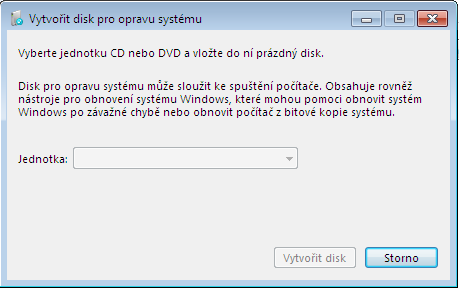
Záloha a obnovení dat
Poslední částí tohoto programu je nástroj pro zálohování a obnovení dat. Tento nástroj umožňuje ruční i automatické spouštění zálohování vybraných dat a samozřejmě umožňuje i obnovení dat ze zálohy.
Pro vytvoření plánu zálohování je nutné nejprve vybrat, kam má být záloha ukládána (na výběr opět máme opět pevné disky, optické mechaniky, flash disky, …).
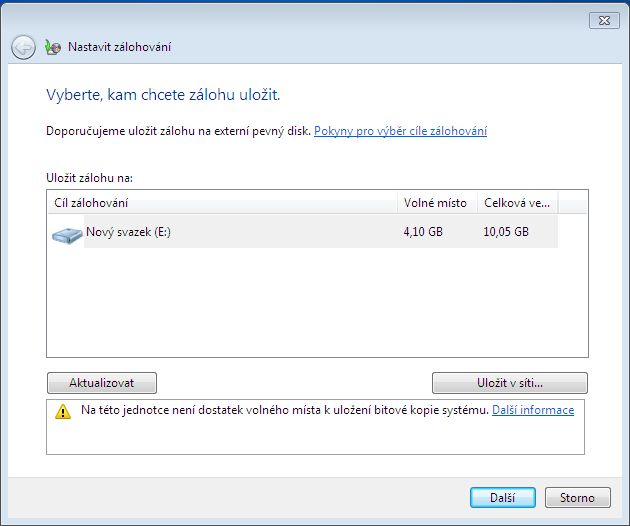
V dalším kroku je možné nechat operační systém vytvořit zálohovací plán automaticky, nebo nastavit vlastní parametry.
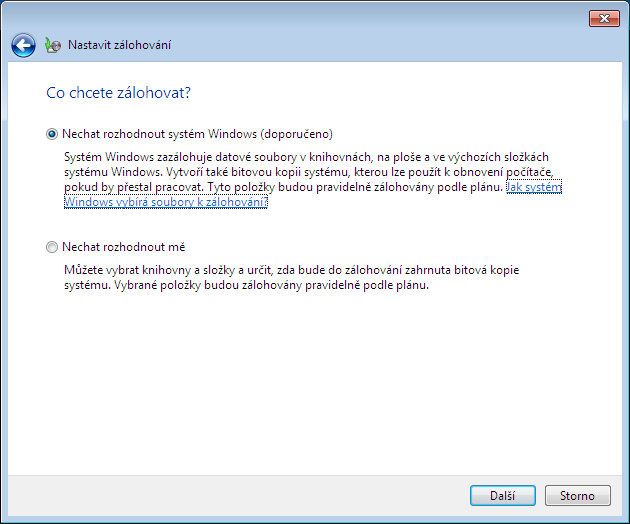
Pokud uživatel vybral možnost „Nechat rozhodnutí na mě“, má možnost vybrat složky, které mají být zálohovány včetně možností vytvoření bitové kopie disku.
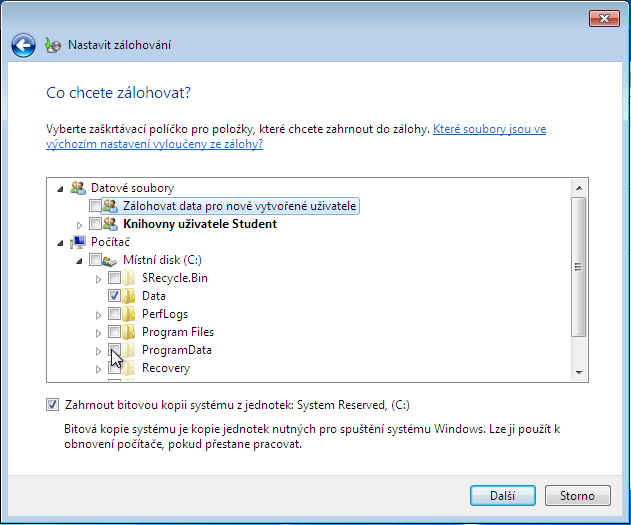
V posledním kroku se zobrazí přehled zvoleného nastavení s možností změny časového plánu zálohování.
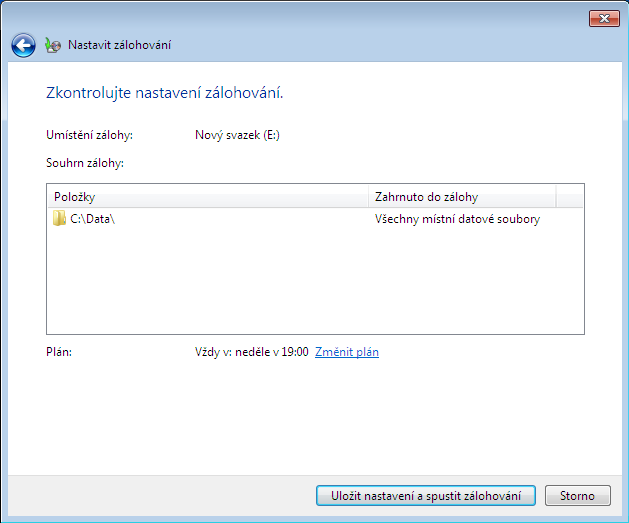
V případě, že uživatel vybral možnost „Změnit plán“, zobrazí se dialogové okno, kde je možné nastavit, kdy se má zálohování spustit. Po dokončení nastavení se automaticky spustí vytvořené zálohování a následně se bude spouštět dle nastaveného plánu.
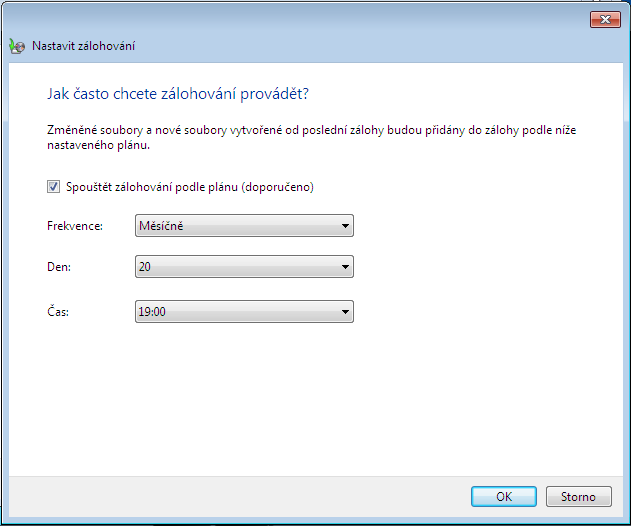
Další zálohovací programy
Volba zálohovacího programu je velmi důležitá, ne všechny totiž nabízejí stejné možnosti. Zároveň není pravda, že placené programy jsou lepší než některé volné. Ukážeme si přehled několika používaných placených i volných programů pro zálohování, jejich výhody a nevýhody.
Norton Ghost
Tento program byl vyvinut společností Symantec. Nabízí jednak zálohy souborů, ale teké zálohy celých systémových oddílů. Dokáže zachránit data i v případě, že systém nelze nabootovat, umožňuje zálohu lokálně nebo například i přes FTP.
Jeho cena je kolem 570 Kč, aktuální verze je Norton Ghost 15. Při zálohování lze zvolit šifrování a metody komprese, čímž se minimalizují nároky na spotřebované místo.
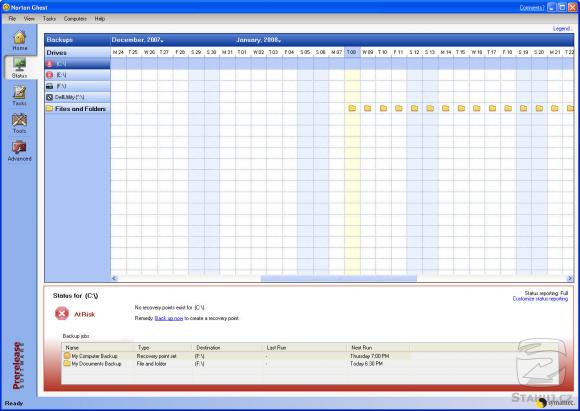
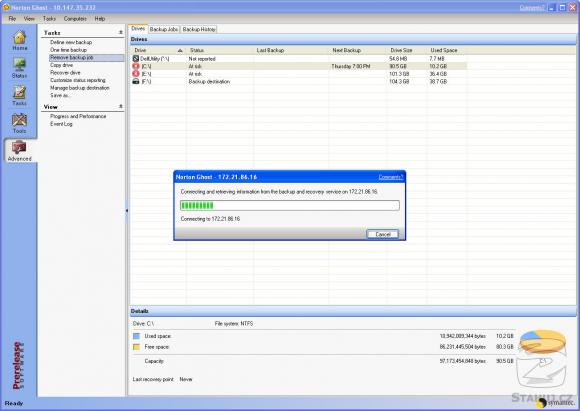
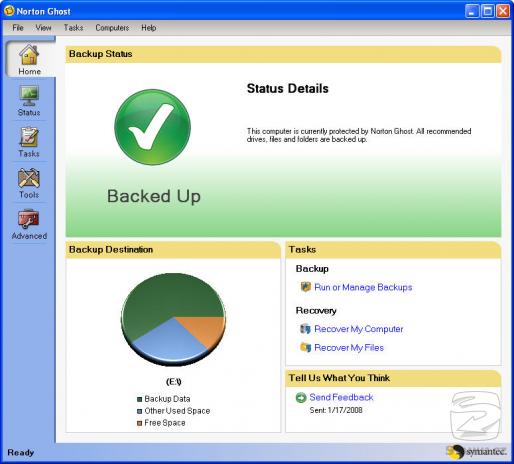
Acronis True Image
Tento program od společnosti Acronis umožňuje rovněž různé druhy záloh na operačních systémech Microsoft Windows a Linux, lze vytvořit záchranné bootovací medium, obnovit obraz disku, měnit velikosti partition a další. Zálohy jsou ukládány do formátu bez dokumentace, aby nemohlo dojít k jejich zneužití.
Současná verze je Acronis True Image 2011 i s českou lokalizací a stojí 737 korun bez DPH na stránkách výrobce.

Microsoft SyncToy
Jednoduchý freewarový nástroj pro synchrozinaci složek. Tento nástroj nenabízí zálohu disku či systému, ani obnovování partition, ovšem dokáže rychle a účinně synchronizovat složky mezi počítačem a externím zařízením, což se může hodit obzvláště, pokud člověk pracuje na více pracovištích se stejnými daty a nechce na nic zapomenout.
Práci s tímto programem si ukážeme v následujících krocích:
- Stáhneme si zdarma program například na serveru Slunečnice.cz a nainstalujeme jej. Pokud nám bude program nabízet vytvoření synchronizačních párů, tento krok přeskočíme.
- Spoustíme nainstalovaný program.
- Na obrázku vidíme již definované sychronizační páry, v levé části vybereme buď některý z nich, nebo všechny a můžeme kliknout na tlačítko "Run All", které provede synchronizaci souborů. V případě, že nemáme definovaný žádný takový pár, klikneme na tlačítko "Create New Folder Pair".
- Budeme vyzváni pro volbu složek. V levé části vybíráme složku, která bude považována za hlavní, a v pravé části vybíráme záložní složku (většinou na odlišném disku, flash disku nebo jiném mediu). Program nepracuje jen s písmenem jednotky, ale dokáže si najít zařízení i v případě, že se připojilo pod jiným písmenem a použít je pro zálohování.
- Dále vybíráme způsob synchronizace, máme tři možnosti. Pokud si nevíme rady, můžeme kliknout na položku More information. Zároveň při zvolení položky vidíme stručný popis v pravé části.
- Synchronize - soubory jsou kopírovány oběma směry včetně přepisování, mazání a změn (např. přejmenování nebo změna složky), přepisování probíhá tak, že novější soubory přepisují ty staré.
- Echo - nové a upravené soubory jsou kopírovány jen zleva doprava, změny a mazání v levém adresáři jsou přenášeny do pravého adresáře.
- Contribute - nové a upravené soubory jsou kopírovány jen zleva doprava, přejmenování a změny adresářů jsou duplikovány, ovšem nedochází k žádnému mazání (soubory jsou případně přejmenovány, aby byly zachovány všechny).
- Poté již můžeme zvolit nový synchronizační pár a nechat synchronizaci proběhnout. Program prohledá soubory a provede kopírování, nahrazování a mazání dle nastaveného režimu. O výsledku operací nás informuje v levé části okna, ve spodní části můžeme sledovat průběh.
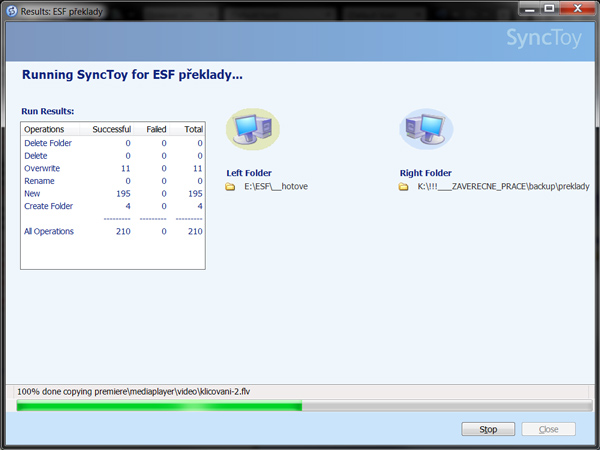
Pozn.: může se stát, že otevřené soubory nebude možno zkopírovat, protože budou blokovány programem, který je otevřel, v takovém případě bude nahlášena chyba a vypsán seznam problematických souborů.
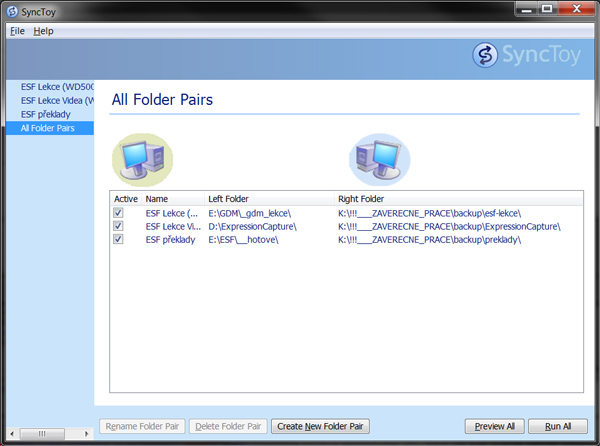
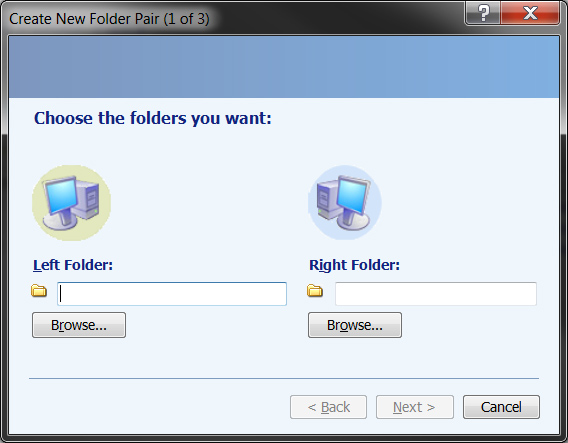
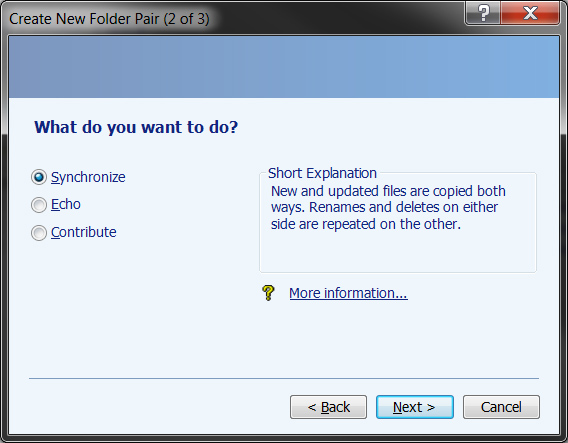
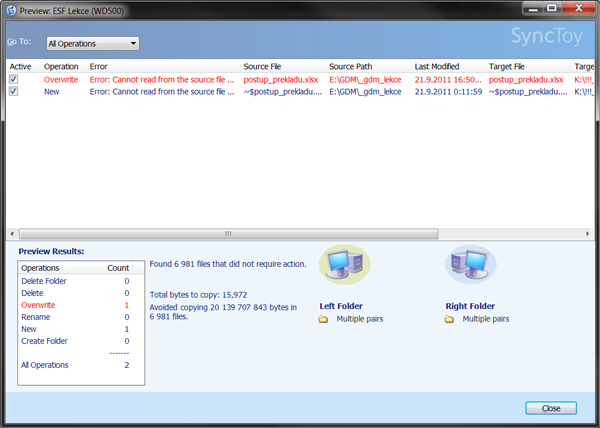
Samostatný úkol - Zálohování
Použijte tento archiv s obrázky, rozbalte jej do počítače do libovolné složky a vyzkoušejte si zálohování pomocí programu SyncToy, který je zdarma (odkaz je uveden výše). Pro zálohování ideálně použijte svůj flash disk nebo externí pevný disk, případně můžete využít i druhý pevný disk uvnitř počítače. Vyzkoušejte si různé metody nastavení (zkuste, co provede smazání souboru na jednotlivých stranách, pokud poté necháte složky synchronizovat).
Otázky
- Jaký je důvod k zálohování dat?
- Jakými způsoby lze zálohování provést?